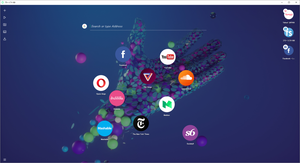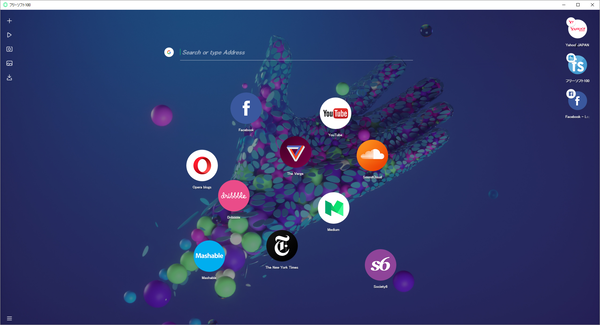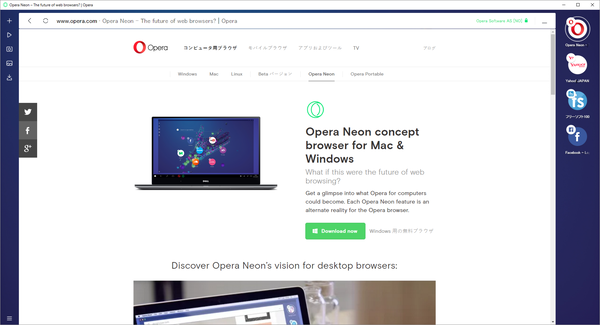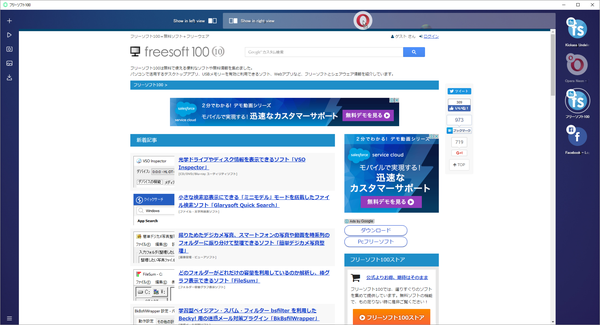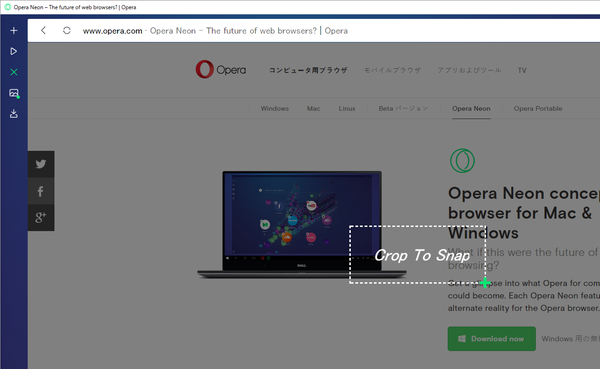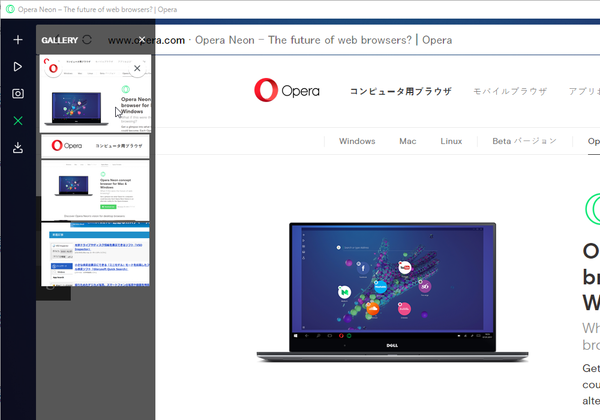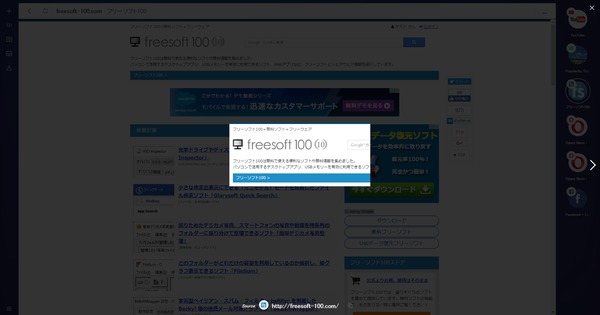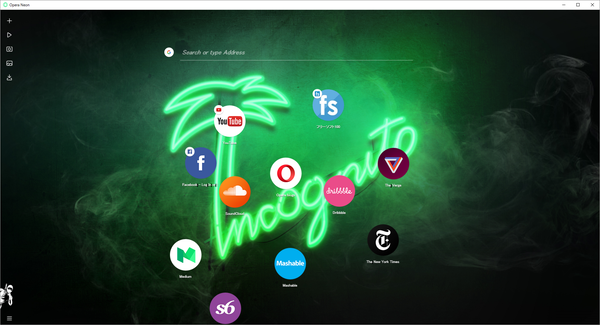Chromium 版になって先進的かつ独創的なアイデアが影を潜めていましたが、その復活の兆しを感じる新しいコンセプトのウェブブラウザーです。
Neon のように光るアイコンが特徴。
アプリアイコンが並ぶように配置されたスピードダイヤル、複数ページを開くとタブが開く代わりにアプリアイコンが並んでいきます。
表示しているウェブページにアイコンをドラッグ&ドロップすると2つのウェブページを並べて表示できます。
カメラアイコンをクリックしてウェブページの任意の範囲をキャプチャーでき、SNS などにドラッグ&ドロップで簡単に投稿できます。
海外製で日本語に対応していませんが、Chrome を利用しているユーザーであればそれほど操作に迷うことなく利用できます。
Opera Neon – 未来のデスクトップブラウザー(英語)
Opera Neon の使い方
ダウンロード と インストール
- 提供元サイトへアクセスし、「Opera のダウンロード」ボタンをクリックしてダウンロードします。
- ダウンロードしたセットアップファイル(OperaNeonSetup.exe)からインストールします。
使い方
基本的な使い方
本ソフトを起動するとスピードダイヤル画面が表示されます。検索する
画面中央上部の「Search or type Address」にキーワードを入力して Enter キーを押すと、そのキーワードを検索できます。また、入力中にドロップダウン形式で表示されるサジェストをクリックしても検索できます。
ウェブページを表示すると、画面右に開いているページがアイコンで表示されます。
画面右のアイコンをクリックすると、そのウェブページの表示に切り替わります。
ウェブページ表示中に別の検索をしたい場合は、次のようにします。
- アドレスバーにキーワードを入力して Enter キーを押す
- ウェブページ右上の

- 画面左上の

ウェブページを閉じる
次のいずれかの方法でウェブページを閉じることができます。- 画面右に表示されるウェブページのアイコンの上にマウスカーソルを乗せ、アイコン右上に表示される「×」ボタンをクリックする
- Ctrl + W キーを押す
スピードダイヤルに登録する
スピードダイヤル画面にウェブページを登録してブックマークのように利用できます。- 画面右に表示されているウェブページのアイコンをスピードダイヤル画面中央にドラッグ&ドロップすると、スピードダイヤルに登録できます。
- スピードダイヤルから削除するには、アイコンの上にマウスカーソルを乗せ、アイコン右上に表示される「×」ボタンをクリックすると削除できます。
- ウェブページを表示中に画面右から別のウェブページのアイコンを画面上部にドラッグします。
画面上部には「Show in left view(左に表示する)」、「Show in right view(右に表示する)」が表示されるので、表示させたい方にドロップします。 - ウェブページが2つ左右に並んで表示されます。
間部分をドラッグすると、ページの表示幅を調整できます。 - ウェブページを表示しているときに画面左上の

- キャプチャーしたい範囲をドラッグすると、その範囲のキャプチャーを取得し、同時にクリップボードにコピーされます。
- 画面左の

サムネイルをクリックすると、取得したキャプチャーのオリジナルサイズが表示されます。 - Twitter、Facebook、ChatWork などの投稿画面にサムネイルをドラッグ&ドロップすると、そのまま画像を投稿できます。
- 画面左下の

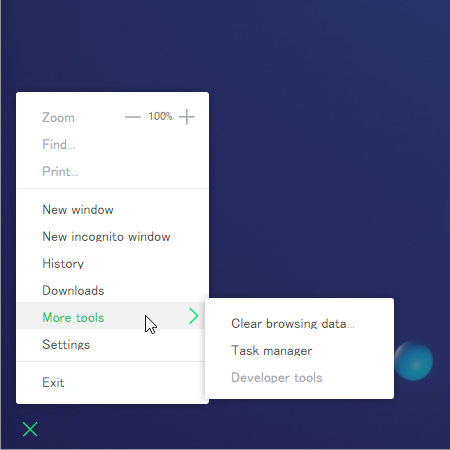
メニュー
- 新しいウィンドウで「Incoginito」ウィンドウが開きます。
画面左下には忍者のようなキャラクターが表示されます。
ここでの検索キーワード、閲覧ページなどは保存されません。